-
Инструменты
Инструменты
Модуль бронированияУвеличивайте продажи сайта с TL: Booking EngineСистема управленияУправляйте бронями в TL: WebPMSМенеджер каналовПовышайте загрузку с TL: Channel Manager
- Цены Цены
- Полезное Полезное
База знанийСформулируйте вопрос, например, «какие тарифы можно создать»Разделы и статьиРепутация и отзывы в TL: Аналитике
Раздел «Репутация и отзывы» в TL: Аналитике позволяет отслеживать и анализировать отзывы гостей о средстве размещения из различных источников. Мониторинг и анализ отзывов улучшает качество обслуживания и репутацию средства размещения.
Раздел «Репутация и отзывы» показывает:
- общий рейтинг и уровень репутации средства размещения;
- оценки гостей,
- источники отзывов,
- категории отзывов и изменение их тональности.
Эти данные позволяют лучше понимать гостей и удовлетворять их потребности.
Как работать с разделом «Репутация и отзывы»
Раздел с помощью диаграмм и графиков показывают информацию, собранную на основе анализа отзывов из выбранных источников за указанный период. Чтобы увидеть данные:
1. В личном кабинете TravelLine перейдите в раздел «Аналитика» → «Репутация и отзывы».
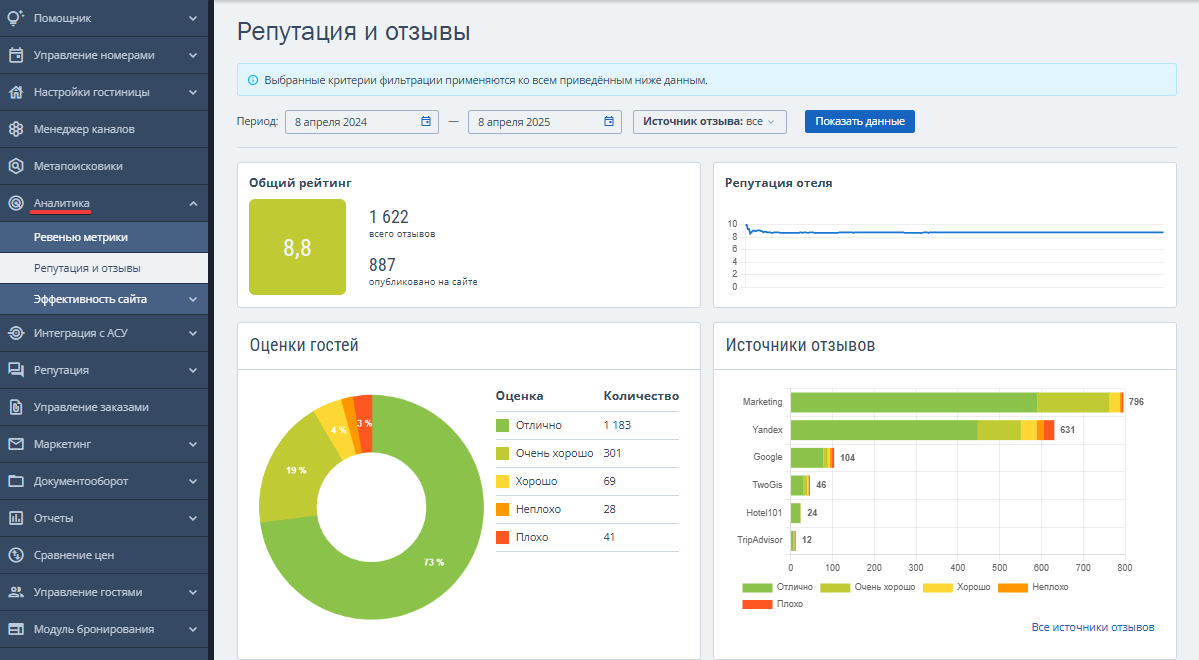
2. Укажите период для сбора данных по отзывам.
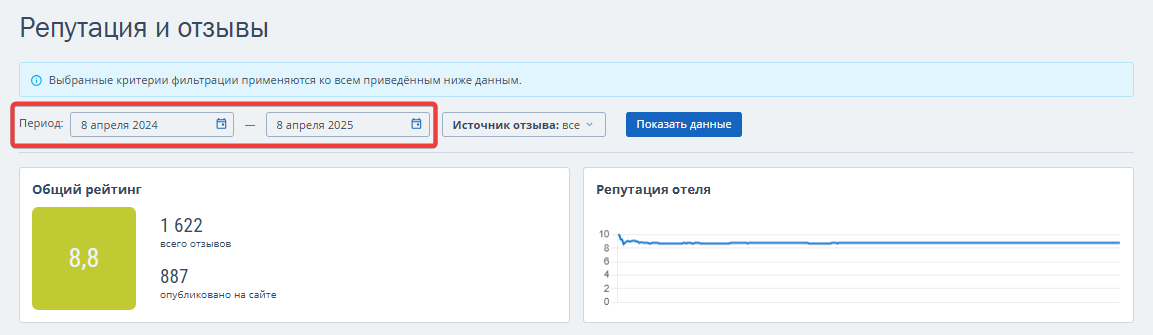
3. В раскрывающемся списке отметьте галочками источники отзывов.
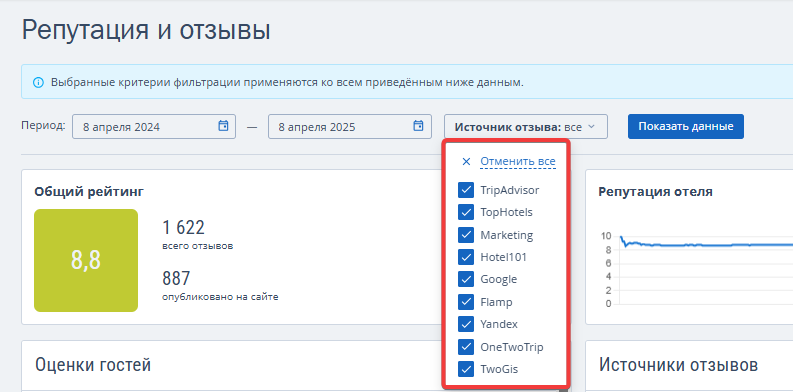
4. Нажмите кнопку «Показать данные».

Обратите внимание. Выбранные критерии фильтрации будут применяться ко всем данным на странице. По умолчанию показываются данные за последний год, при необходимости можно указать другой период.
Общий рейтинг
Блок показывает общий рейтинг средства размещения на основе отзывов из указанных источников.
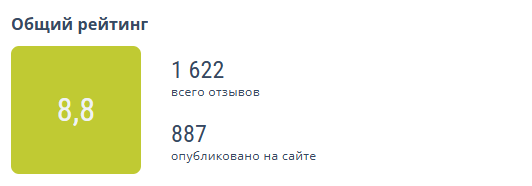
- Всего отзывов — общее количество отзывов, оставленных гостями в указанных источниках.
- Опубликовано на сайте — количество отзывов, которые опубликованы на сайте средства размещения.
Как работать с отзывами читайте в статье «Как отвечать на отзывы в TL: Reputation».
Репутация отеля
Диаграмма показывает динамику изменения средней оценки средства размещения за указанный период.
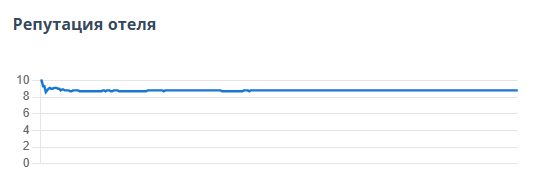
Оценки гостей
Блок содержит данные по количеству оценок за установленный период.
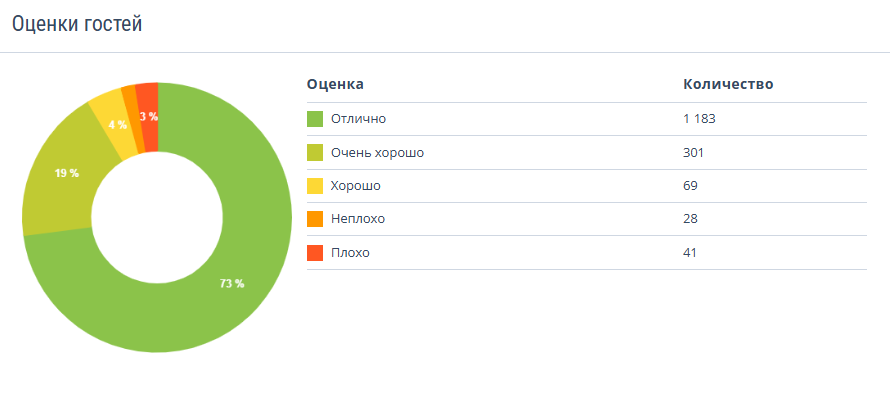
Источники отзывов
В диаграмме показаны количество и тональность отзывов из указанных источников за установленный период времени.
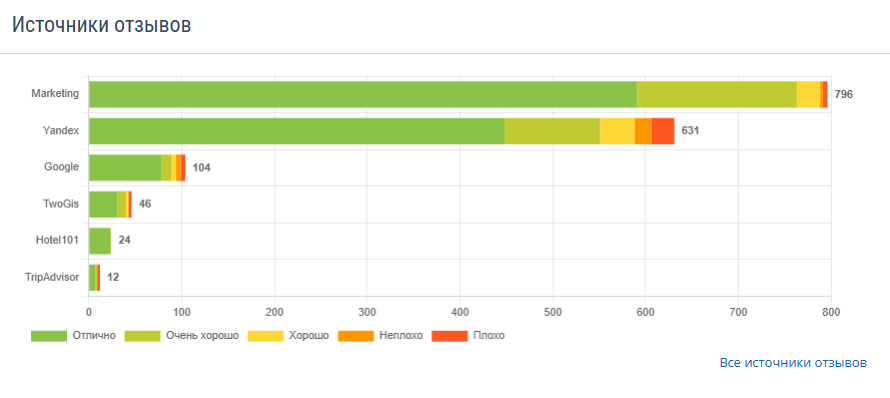
Если нажать на ссылку «Все источники отзывов», данные будут показаны в виде таблицы.
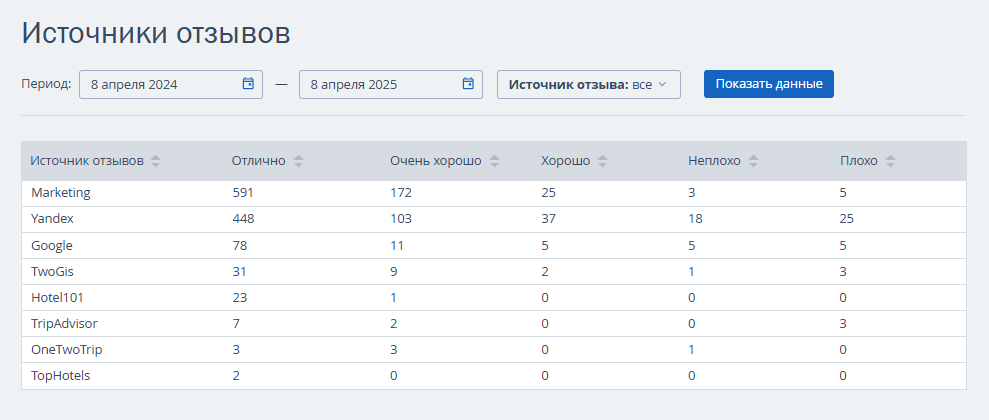
Как работать с категоризацией отзывов с помощью ИИ
Работа с ИИ позволяет быстро реагировать на отзывы, чтобы улучшать качество сервиса и повышать уровень удовлетворенности гостей.
В разделе «Анализ категорий отзывов с помощью ИИ» все отзывы распределяются по категориям и тональности с помощью модуля TL: Reputation на основе ИИ. Подробности читайте в статье «Анализ и ответы на отзывы с помощью искусственного интеллекта в TL: Reputation».
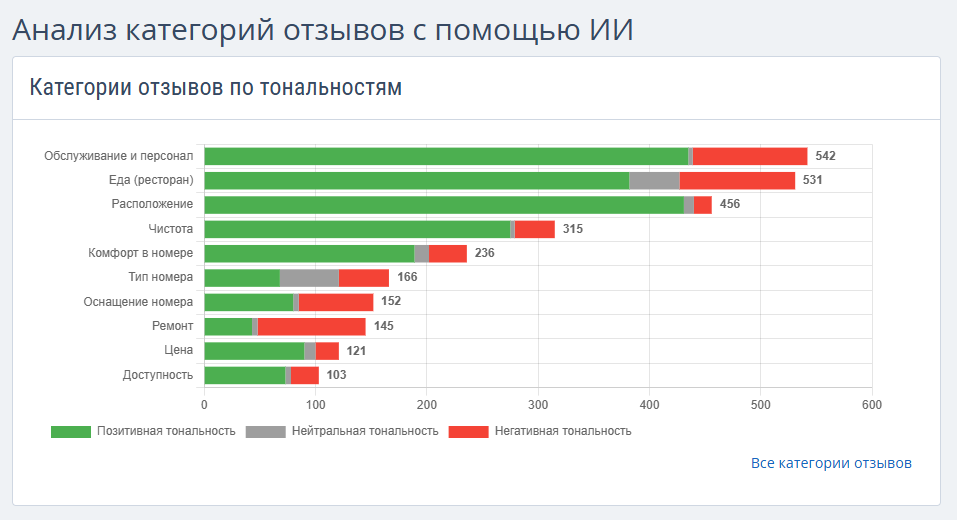
Если нажать на ссылку «Все категории отзывов», откроется страница с таблицей, которая содержит все данные по категориям и тональности.
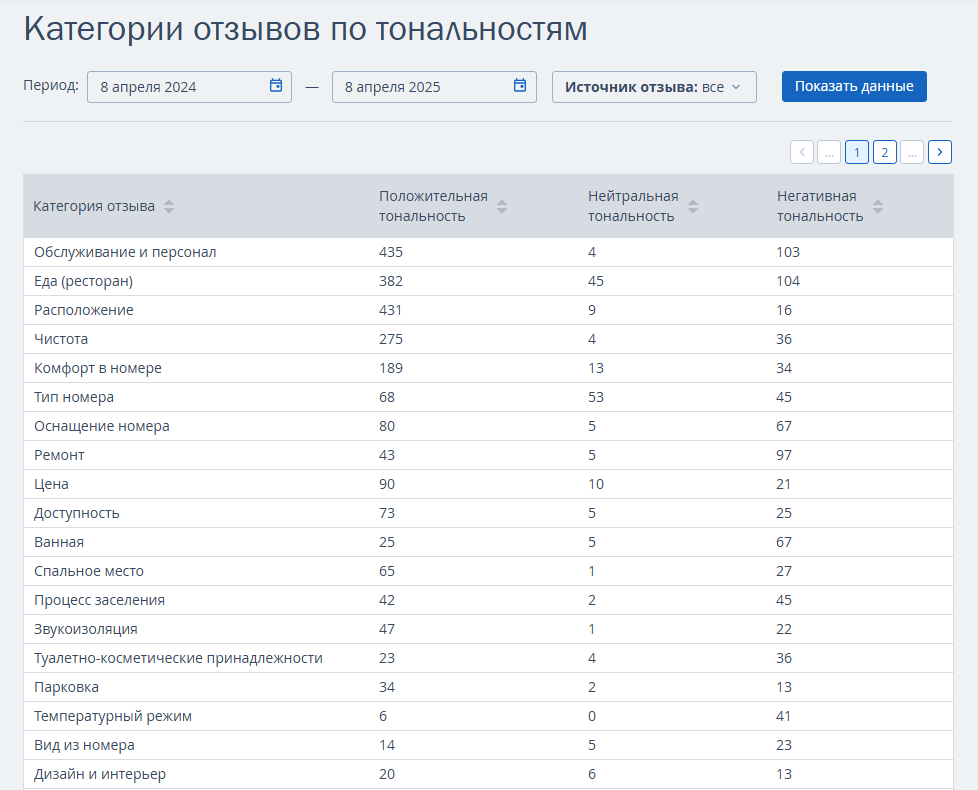
Изменение тональности отзывов
В блоке показана динамика изменения тональности отзывов за указанный период.
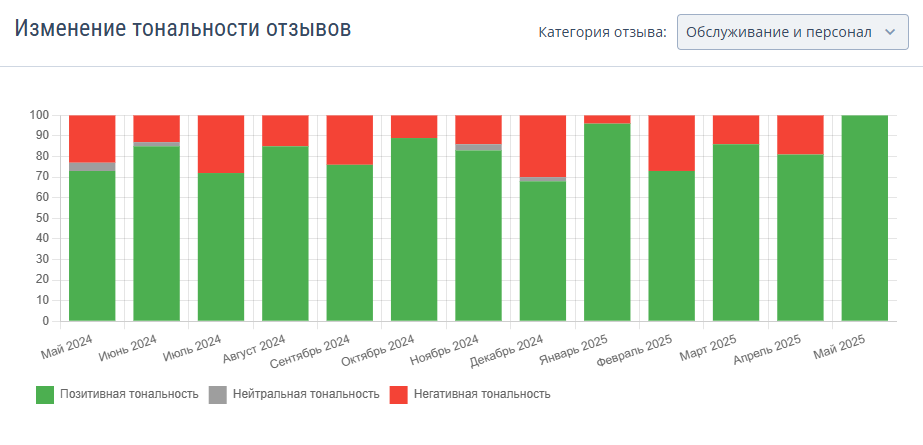
В пункте «Категория отзыва» в раскрывающемся списке выберите категорию, по которой необходимо отобразить данные.
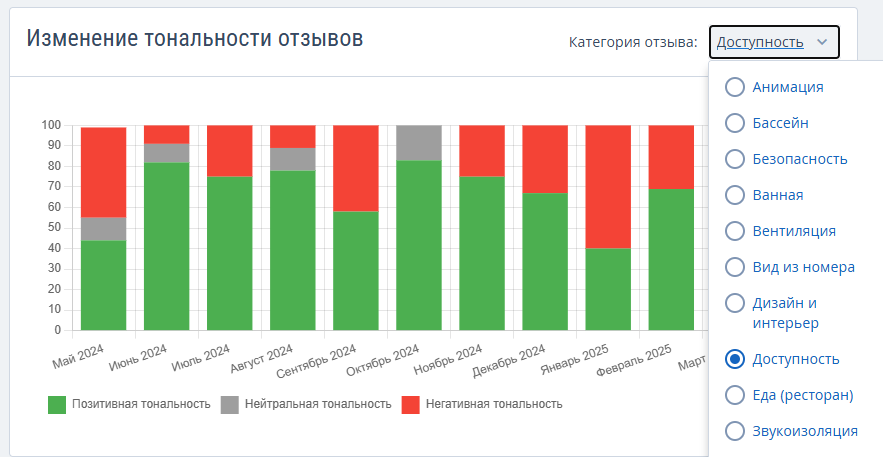 ИнструментыРазработка сайтовЦеныМы собираем файлы куки. Это безопасно и конфиденциально. Если вы не против, просто продолжайте пользоваться сайтом. Подробнее.
ИнструментыРазработка сайтовЦеныМы собираем файлы куки. Это безопасно и конфиденциально. Если вы не против, просто продолжайте пользоваться сайтом. Подробнее.

